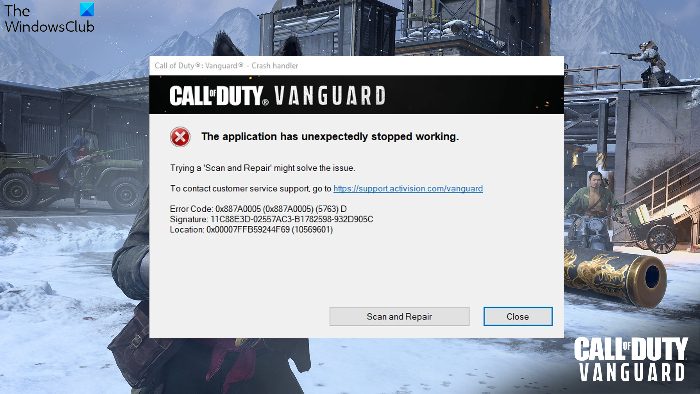Tässä viestissä on erilaisia ratkaisuja COD Vanguard 0x887A0005-virheen korjaamiseen. Call of Duty Vanguard on suosittu ensimmäinen räiskintäpeli, joka on saatavilla Windowsille. Peli on erittäin suosittu pelien harrastajien keskuudessa vertaansa vailla olevan grafiikan ja täysin ainutlaatuisen pelattavuuden ansiosta. Mutta tämä ei tarkoita, että peli olisi vapaa ongelmista. Monet käyttäjät ovat ilmoittaneet kohtaavansa Virhekoodin 0x887A0005, Sovellus on odottamatta lakannut toimimasta pelissä. Älä huolehdi, jos myös kamppailet saman ongelman kanssa. Kokeile alla olevia ratkaisuja päästäksesi eroon ongelmasta.
Mikä aiheuttaa COD Vanguard 0x887A0005-virheen?
Yksi ongelman tärkeimmistä syistä on vioittuneet pelitiedostot tai pelin välimuisti. Ongelma voi johtua myös vanhentuneiden näytönohjainten ohjaimista ja järjestelmänvalvojan oikeuksien puutteesta. Onneksi tämän ongelman vianmääritys on erittäin helppoa. Kokeile alla olevaa ratkaisua päästäksesi eroon ongelmasta.
Korjaa COD Vanguard 0x887A0005-virhe
Alla on luettelo tehokkaista ratkaisuista, joilla voit yrittää korjata virhekoodin 0x887A0005. Sovellus on odottamatta lakkasi toimimasta Call of Duty Vanguardissa Windows 11/10-tietokoneellasi:
Suorita peli järjestelmänvalvojan oikeuksilla.Poista Texture Streaming käytöstä Korjaa GameUpdate-grafiikkaohjainMuuta renderöintiresoluutiota Poista Sun Glare pelissä.
Katsotaan nyt kaikki nämä ratkaisut yksityiskohtaisesti.
1] Suorita peli järjestelmänvalvojan oikeuksilla
Yksi tärkeimmistä syistä kysymyksen ongelmaan on järjestelmänvalvojan oikeuksien puute. Kuten käy ilmi, online-moninpelit, kuten Call of Duty Vanguard, vaativat järjestelmänvalvojan oikeudet toimiakseen ilman ongelmia. Voit antaa järjestelmänvalvojan oikeudet noudattamalla alla olevia ohjeita.
Aluksi siirry kansioon, johon olet asentanut pelin. Napsauta Vanguard-käynnistysohjelmaa hiiren kakkospainikkeella ja valitse pikavalikosta Ominaisuudet. Vaihda Yhteensopivuus-välilehti. Valintamerkki Suorita tämä ohjelma järjestelmänvalvojana. Napsauta Käytä > OK.
Käynnistä peli uudelleen ja tarkista, onko ongelma edelleen olemassa.
2] Poista pintakuvioiden suoratoisto käytöstä
Toinen tehokas ratkaisu, joka on auttanut monia käyttäjiä tilanteessa, on poistaa tekstuurin suoratoisto käytöstä. Voit poistaa tämän ominaisuuden käytöstä avaamalla pelin sisäiset grafiikkaasetukset. Poista On-demand Texture-suoratoisto käytöstä grafiikka-asetuksista.
Kun olet valmis, käynnistä peli uudelleen ja tarkista, onko ongelma edelleen olemassa.
Katso: Korjaa Call of Duty Vanguard-palvelimen tilannekuvavirhe
3] Korjaa peli
Battle.net on Call of Duty Vanguardin käynnistysohjelma. Se sisältää skannaus-ja korjausominaisuuden, jonka avulla voit ratkaista kaikki pienet bugit, jotka aiheuttavat ongelman pelissä. Käytä tätä ominaisuutta noudattamalla alla olevia ohjeita.
Aloita avaamalla Battle.net-sovellus.Valitse asennettujen pelien luettelosta Call of Duty Vanguard. Napsauta läsnä olevaa Gear-kuvaketta. Toista-vaihtoehdon vieressä. Valitse pikavalikosta Tarkista ja korjaa. Aloita tarkistusprosessi valitsemalla seuraavassa ikkunassa Aloita tarkistus.
Odota, kunnes prosessi on valmis. Kun olet valmis, käynnistä peli uudelleen ja tarkista, onko sinulla edelleen ongelma. Jos kyllä, kokeile luettelon seuraavaa ratkaisua.
4] Päivitä grafiikkaohjain
Vanhentunut näytönohjain on toinen suuri syyllinen ongelman takana. Sinun on ladattava uusin näytönohjainpäivitys korjataksesi ongelma. Voit päivittää asennetun näytönohjaimen ohjaimen noudattamalla alla olevia ohjeita.
Lataa ohjain ja valinnaiset päivitykset asetuksista.Siirry valmistajan verkkosivustolle ja lataa ohjain. Voit käyttää ilmaista ohjainpäivitysohjelmistoa.
Ajurin päivityksen jälkeen , käynnistä peli uudelleen ja tarkista, jatkuuko ongelma. Jos kyllä, jatka vianetsintäoppaasta.
4] Muuta renderöintitarkkuutta
Voit muuttaa pelin sisäistä renderöintiresoluutiota korjataksesi COD Vanguard 0x887A0005-virheen. Vaikka renderöintiresoluution vähentäminen vaikuttaa pelin visualisointiin, mutta ainakin se eliminoi äkilliset pelin kaatumiset. Suosittelemme vaihtamaan renderöintiresoluution arvosta 100 arvoon 50 ongelman ratkaisemiseksi. Tallenna muutokset ja tarkista, ratkaiseeko se ongelman.
Lue: Korjaa pakettipurskevirhe Vanguard Call of Dutyssa
5] Poista Sun Glare käytöstä Peli
Toinen tehokas ratkaisu tilanteeseen on poistaa pelin Sun Glare käytöstä. Näin tehostat merkittävästi pelin sisäistä FPS:ää ja ratkaiset mainitun ongelman. Tässä on kaikki vaiheet, jotka sinun on suoritettava.
Avaa File Explorer ja siirry kohtaan Documents.Open Call of Duty Vanguard Public Beta.Avaa adv_options.ini. Etsi Ota AMD FidelityFX käyttöön. Superresolution.Vaihda AMDSuperResolution tilasta Pois arvoon AMD FSR 1.0. Etsi Ota AMD FidelityFX Super Resolution-laatu käyttöön >.Vaihda AMDSuperResolution arvosta Pois arvoon Balanced.Tallenna muutokset. Etsi PixelPerLightmapTexel.Muuta arvoksi >1.Paikanna Particle Lighting Quality. Muuta ParticleLighting arvoksi 0. Paikanna välimuistin spottivarjo. Muuta CacheSpotShadow arvoksi Disabled.Etsi Välimuistin pistekoko. Muuta SpotCacheSize arvoksi 0. Paikanna välimuistin aurinkovarjo. Muuta CacheSunShadow > arvoon 0.Tallenna muutokset.
Siinä se on. Käynnistä peli uudelleen, niin huomaat, ettei ongelma enää ole.
Kuinka korjataan COD Vanguardin kaatumisongelman?
COD Vanguar-kaatumisongelma ilmenee usein yhteensopimattomissa järjestelmissä. Varmista siis, että järjestelmäsi täyttää pelin suorittamisen vähimmäisvaatimukset. Tämän lisäksi voit ladata uusimman näytönohjainpäivityksen korjataksesi ongelman. Ongelman vianmääritys on erittäin helppoa.
Lue seuraavaksi: Korjaa CoD Vanguard-virhekoodi 0x00001338 N Windows PC.